如何解决win7不显示u盘盘符磁盘管理也看不见问题
分类:U盘教程 发布时间:2017-01-24 08:02:06
win7不显示u盘盘符磁盘管理也看不见怎么办?win7不显示U盘盘符大部分是因为系统没有给U盘分配盘符号,那么win7不显示u盘盘符磁盘管理也看不见该如何解决呢?如果你此时此刻正在被win7不显示U盘盘符的问题困扰着的话,就跟着系统之家小编的步骤来解决你遇到的问题。
方法/步骤
右键单击“我的电脑”>>“管理”,进入“计算机管理界面”。
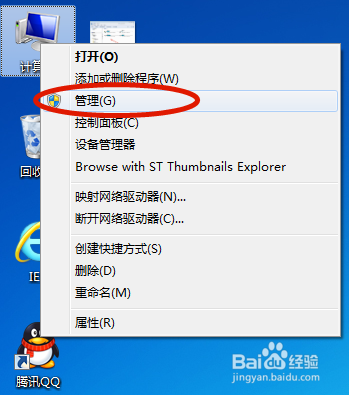
如何解决win7不显示u盘盘符磁盘管理也看不见问题图1
在“计算机管理界面”中>>“磁盘管理”,可以看到U盘是识别出来了,但没有磁盘盘符号。这里我们给U盘添加个磁盘盘符号。

如何解决win7不显示u盘盘符磁盘管理也看不见问题图2
在界面中,右键单击U盘项>>选择“更改驱动器号和路径”。

如何解决win7不显示u盘盘符磁盘管理也看不见问题图3
点击“添加”按钮,进入下一步。
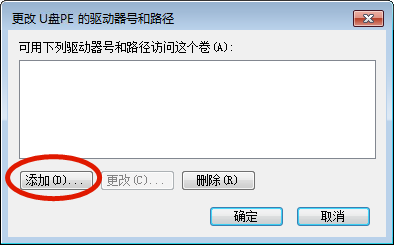
如何解决win7不显示u盘盘符磁盘管理也看不见问题图4
选择“分配以下驱动器号”,然后在右侧的下拉框内,选择驱动器磁盘号,然后后点击“确定”按钮。
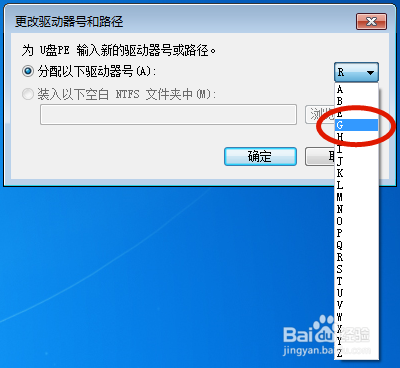
如何解决win7不显示u盘盘符磁盘管理也看不见问题图5
最后重新打开“我的电脑”,这个犹抱琵琶半遮面的U盘盘符出现了吧!
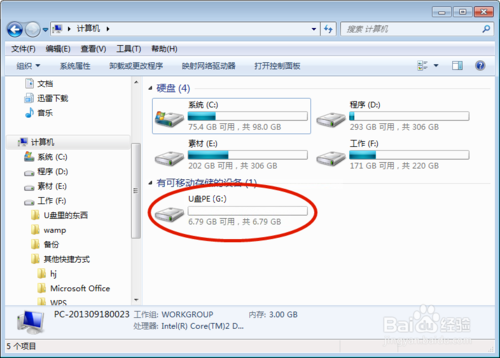
如何解决win7不显示u盘盘符磁盘管理也看不见问题图6
如何解决win7不显示u盘盘符磁盘管理也看不见问题的全部内容介绍到此就结束了,你还在因为电脑上插入U盘后,电脑公司系统纯净版win7系统电脑已经识别到U盘,但在“我的电脑”中,却不能看到U盘的盘符吗?现在你知道win7不显示U盘盘符怎么解决了吧,赶紧去试试方法的可行性吧!






 立即下载
立即下载







 魔法猪一健重装系统win10
魔法猪一健重装系统win10
 装机吧重装系统win10
装机吧重装系统win10
 系统之家一键重装
系统之家一键重装
 小白重装win10
小白重装win10
 杜特门窗管家 v1.2.31 官方版 - 专业的门窗管理工具,提升您的家居安全
杜特门窗管家 v1.2.31 官方版 - 专业的门窗管理工具,提升您的家居安全 免费下载DreamPlan(房屋设计软件) v6.80,打造梦想家园
免费下载DreamPlan(房屋设计软件) v6.80,打造梦想家园 全新升级!门窗天使 v2021官方版,保护您的家居安全
全新升级!门窗天使 v2021官方版,保护您的家居安全 创想3D家居设计 v2.0.0全新升级版,打造您的梦想家居
创想3D家居设计 v2.0.0全新升级版,打造您的梦想家居 全新升级!三维家3D云设计软件v2.2.0,打造您的梦想家园!
全新升级!三维家3D云设计软件v2.2.0,打造您的梦想家园! 全新升级!Sweet Home 3D官方版v7.0.2,打造梦想家园的室内装潢设计软件
全新升级!Sweet Home 3D官方版v7.0.2,打造梦想家园的室内装潢设计软件 优化后的标题
优化后的标题 最新版躺平设
最新版躺平设 每平每屋设计
每平每屋设计 [pCon planne
[pCon planne Ehome室内设
Ehome室内设 家居设计软件
家居设计软件 微信公众号
微信公众号

 抖音号
抖音号

 联系我们
联系我们
 常见问题
常见问题



